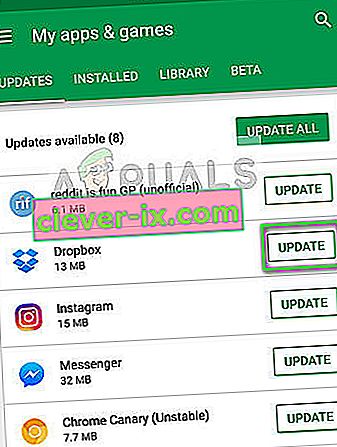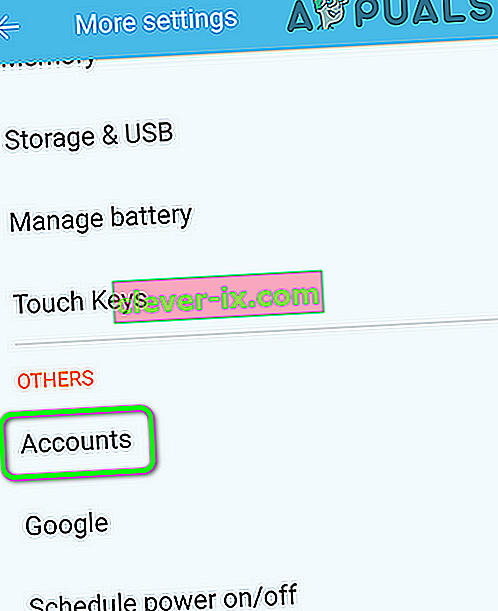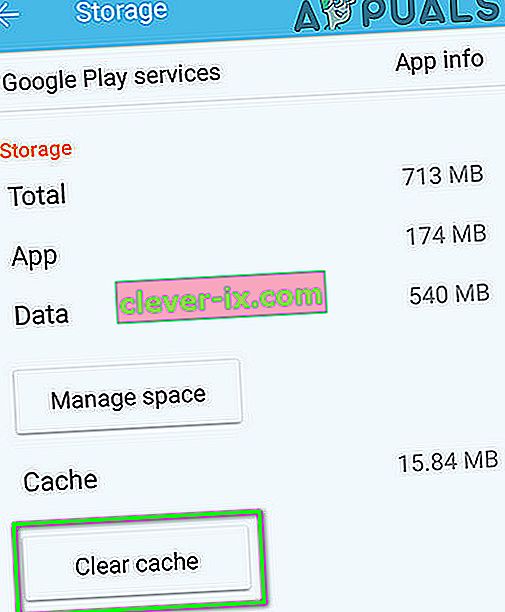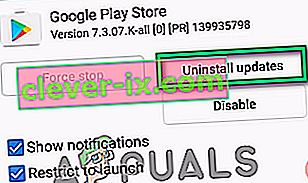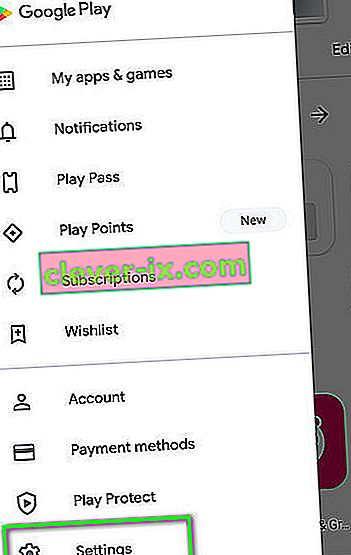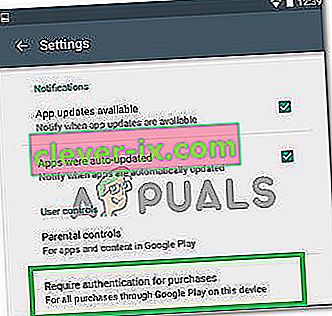Sie erhalten Authentifizierung ist erforderlich. Sie müssen sich in Ihrem Google-Konto anmelden, wenn Sie versuchen, den Play Store zu öffnen, obwohl Sie bereits in Ihrem Google-Konto angemeldet sind. Dies kann ein Synchronisierungsproblem, ein Cache-Problem oder ein Update für den Play Store sein. Caches sind normalerweise Dateien, die mit einem festen Ablaufdatum erstellt wurden. Wenn sie ältere Daten enthalten, kann dies auch zu mehreren anderen Problemen führen. Wenn Sie also versuchen, sich anzumelden oder etwas anderes zu tun, das authentifiziert werden muss, ist es sehr wahrscheinlich, dass das Telefon die alten Informationen in den Cache-Dateien überprüft. Viele Benutzer konnten dieses Problem beheben, indem sie den Cache leeren.

Führen Sie die folgenden Schritte aus, um dieses Problem zu beheben.
1. Gehen Sie zu Einstellungen -> Alle und wählen Sie dann " Google Play Store ".

2. Tippen Sie auf oder wählen Sie Stopp erzwingen. Tippen / wählen Sie dann Daten löschen und dann Cache löschen .

3. Beenden Sie die Einstellungen und starten Sie den Play Store.
4. Öffnen Sie oben links die Menüoptionen und stellen Sie sicher, dass das richtige Konto ausgewählt ist.
Wenn es jetzt funktioniert, bist du gut! Wenn nicht, fahren Sie mit Schritt 5 fort.
5. Gehen Sie zu Einstellungen und wählen Sie Konten und Synchronisieren
6. Tippen oder klicken Sie auf Ihr Konto und wählen Sie Konto entfernen
7. Fügen Sie die Konten nach dem Entfernen erneut hinzu und synchronisieren Sie sie erneut mit Google über das Menü "Konten und Synchronisierung".
Hinweis: Sie können auch versuchen, die Cache-Partition zu löschen und zu überprüfen, ob das Problem dadurch für Sie behoben wird.
Wenn das nicht funktioniert:
Es ist möglich, dass die oben genannte Lösung manchmal nicht funktioniert. Wenn Sie diesen Fehler in einer Anwendung erhalten und den Google Play Store öffnen können, können wir versuchen, ein anderes Update zu implementieren, mit dem dieses Problem für Ihren Computer behoben werden kann. Dafür:
- Schließen Sie alle Anwendungen und navigieren Sie zurück zu Ihrem Startbildschirm.
- Tippen Sie auf das Symbol "PlayStore" , um den Google PlayStore zu starten.

- Klicken Sie im PlayStore auf die Schaltfläche "Menü" und wählen Sie dann die Option "App und Spiele" .
- Klicken Sie auf die Schaltfläche "Nach Updates suchen" , um zu überprüfen, ob derzeit Updates verfügbar sind.
- Klicken Sie auf die Schaltfläche "Aktualisieren" neben der Anwendung, mit der Sie diesen Fehler erhalten.
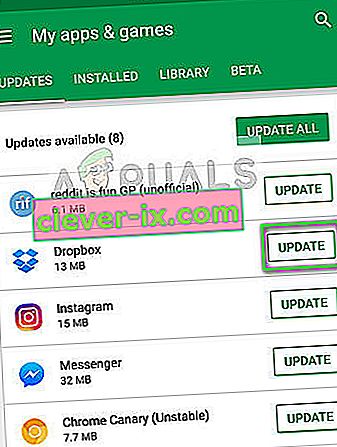
- Warten Sie, bis das Update abgeschlossen ist, und überprüfen Sie, ob das Problem weiterhin besteht.
Installieren Sie den PlayStore erneut
In einigen Fällen kann dieses Problem ausgelöst werden, wenn Ihre PlayStore-Installation beschädigt wurde. Daher entfernen wir in diesem Schritt zuerst unser Google-Konto von unserem Computer. Danach entfernen wir den PlayStore und installieren ihn nach dem Herunterladen aus dem Internet erneut. Um dies zu tun:
- Entsperren Sie Ihr Telefon, ziehen Sie das Benachrichtigungsfeld nach unten und klicken Sie auf das Zahnrad „Einstellungen“ .
- Scrollen Sie in den Einstellungen durch die Optionen und klicken Sie dann auf die Option "Konten" .
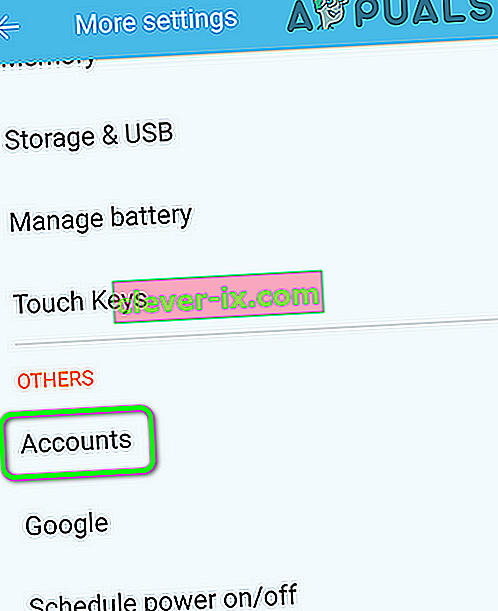
- Klicken Sie auf "Google" und entfernen Sie alle im Mobiltelefon angemeldeten Konten.
- Navigieren Sie anschließend zurück zu den Haupteinstellungen und klicken Sie auf die Option „Anwendungen“ .
- Klicken Sie auf "Apps" und dann oben rechts auf "Drei Punkte" .
- Wählen Sie "System-Apps anzeigen" aus der Liste, um alle installierten Anwendungen zu registrieren.

- Klicken Sie auf die Option "Google Play Store" und dann auf die Option "Speicher" .
- Klicken Sie auf die Schaltfläche "Cache löschen" und wählen Sie dann die Schaltfläche " Daten löschen " .
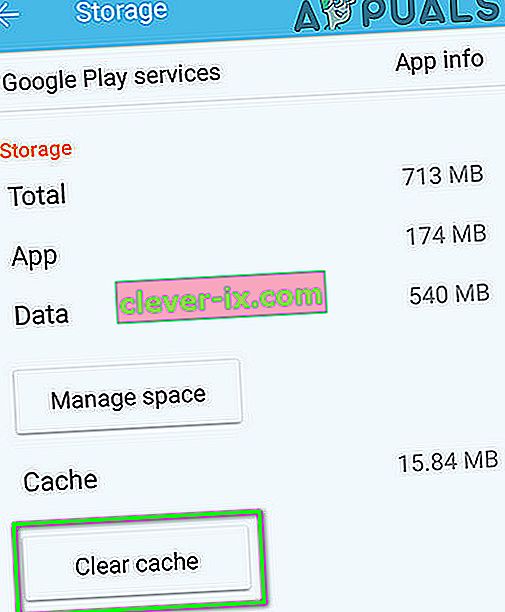
- Dadurch sollten der Cache und die vom PlayStore auf Ihrem Computer gespeicherten Daten entfernt werden.
- Navigieren Sie danach hier und laden Sie die PlayStore-Apk von der Website herunter, indem Sie auf die Schaltfläche „Herunterladen“ klicken .
- Klicken Sie auf dieses "apk" auf Ihrem Handy und installieren Sie es auf Ihrem Handy, nachdem Sie es installiert haben.
- Überprüfen Sie nach der Installation von PlayStore apk auf Ihrem Mobiltelefon, ob das Problem weiterhin besteht.
Beenden Sie das Services Framework
In einigen Situationen kann der Google Services Framework-Dienst einige Systemfunktionen beeinträchtigen, aufgrund derer dieser Fehler auf Ihrem Mobiltelefon ausgelöst wird. Daher werden wir in diesem Schritt verhindern, dass dieser Dienst im Hintergrund ausgeführt wird, wodurch dieser Fehler vollständig behoben werden sollte. Um dies zu tun:
- Ziehen Sie das Benachrichtigungsfeld nach unten und klicken Sie auf das Zahnrad „Einstellungen“ .

- Klicken Sie in den Einstellungen auf die Schaltfläche "Anwendungen" und dann auf die Option "App" .
- Scrollen Sie in den Systemanwendungen durch die Option "Google Services Framework" und klicken Sie darauf .

- Klicken Sie auf die Schaltfläche "Stopp erzwingen" und dann auf die Option "Speicher" .
- Klicken Sie auf "Cache löschen" und dann auch auf die Schaltfläche "Daten löschen" .
- Stellen Sie danach sicher, dass keine Anwendungen minimiert wurden und im Hintergrund ausgeführt werden.
- Starten Sie das Spiel oder die Anwendung, auf die Sie zugreifen wollten, und überprüfen Sie, ob das Problem weiterhin besteht.
Deinstallieren Sie PlayStore-Updates
In einigen Situationen kann der Fehler ausgelöst werden, weil auf Ihrem Handy ein fehlerhaftes Update installiert wurde, das die ordnungsgemäße Funktion von Google PlayStore beeinträchtigt. Daher deinstallieren wir in diesem Schritt die Google PlayStore-Updates und prüfen dann, ob das Problem dadurch behoben wird. Um das zu tun:
- Ziehen Sie das Benachrichtigungsfeld nach unten und klicken Sie auf das Zahnrad „Einstellungen“ , um die Einstellungen zu öffnen.
- Klicken Sie in den Einstellungen auf die Schaltfläche "Anwendungen" und dann auf die Schaltfläche "Apps" , um den Anwendungsmanager zu öffnen.

- Klicken Sie im Anwendungsmanager oben rechts auf "Drei Punkte" und wählen Sie "System-Apps anzeigen" aus der Liste aus.
- Klicken Sie in der Liste auf die Option "Google PlayStore" und dann oben rechts erneut auf "Drei Punkte" .
- Klicken Sie auf die Option "Updates deinstallieren" und genehmigen Sie alle auf dem Bildschirm angezeigten Eingabeaufforderungen.
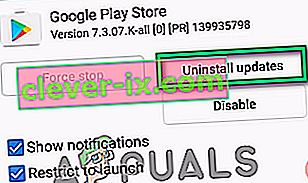
- Versuchen Sie nach der Deinstallation der Updates, den PlayStore zu starten und zu überprüfen, ob das Problem weiterhin besteht.
Deaktivieren Sie die Authentifizierung für Einkäufe
Wenn dieses Problem beim Versuch, einen In-App-Kauf zu tätigen, auftritt, wird es möglicherweise aufgrund eines Konflikts mit den PlayStore-Servern ausgelöst, die Ihr Google-Konto für Ihr Gerät nicht authentifizieren können. Daher deaktivieren wir in diesem Schritt die Authentifizierung für Einkäufe für einen begrenzten Zeitraum, damit Sie den Kauf abschließen und ihn bei Bedarf wieder aktivieren können. Dafür:
- Schließen Sie alle Anwendungen und navigieren Sie zurück zu Ihrem Startbildschirm.
- Tippen Sie auf das Symbol „PlayStore“ und anschließend auf die Schaltfläche „Menü“ oben links.
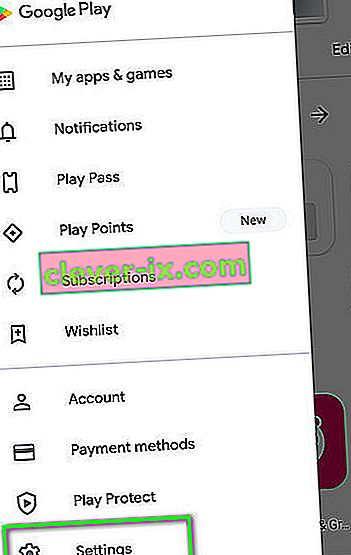
- Klicken Sie im Menü auf die Option "Einstellungen" und dann unter "Benutzersteuerung" auf "Authentifizierung für Käufe erforderlich" .
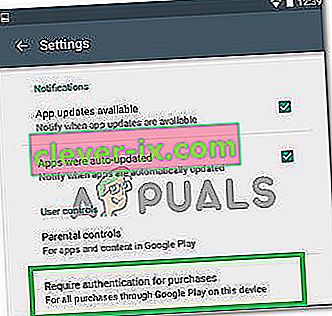
- Klicken Sie auf die Option "Nie" oder "Alle 30 Minuten" .
- Dies sollte die Notwendigkeit der Authentifizierung für In-App-Käufe ändern.
- Öffnen Sie die Anwendung, für die Sie den In-App-Kauf tätigen möchten, und versuchen Sie erneut, den Kauf zu tätigen.
- Überprüfen Sie, ob Sie den Kauf tätigen können, nachdem Sie die Authentifizierung deaktiviert haben
- Stellen Sie sicher, dass Sie daran denken, diese Option erneut zu aktivieren, da das Deaktivieren Ihr Google-Konto gefährden kann.
Letzter Ausweg:
Wenn alle oben genannten Lösungen für Sie nicht funktionieren, können Sie als letzte Option einen vollständigen Werksreset Ihres Mobilgeräts durchführen. Ein vollständiger Reset sollte alle auf Ihrem Telefon installierten Anwendungen und Dienste neu initialisieren und dazu beitragen, diesen Fehler vollständig zu beseitigen.